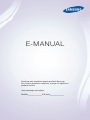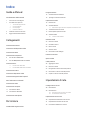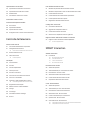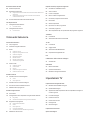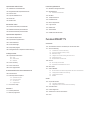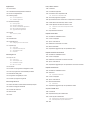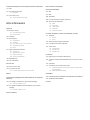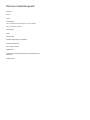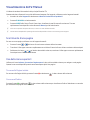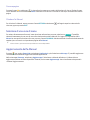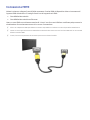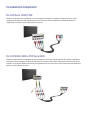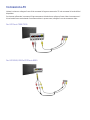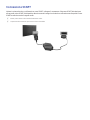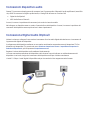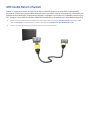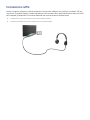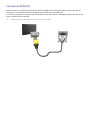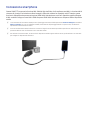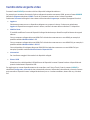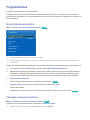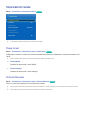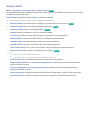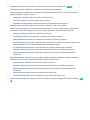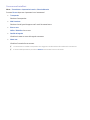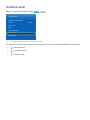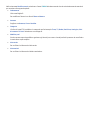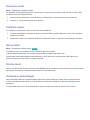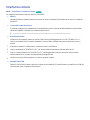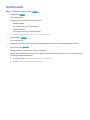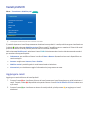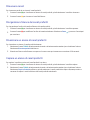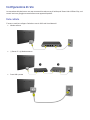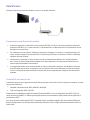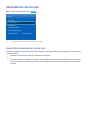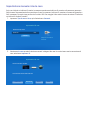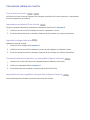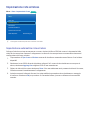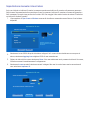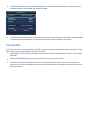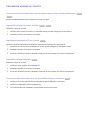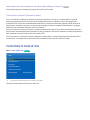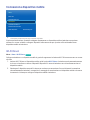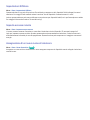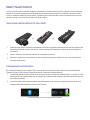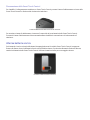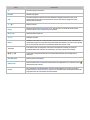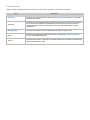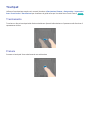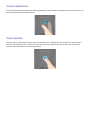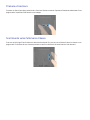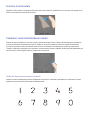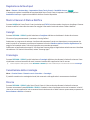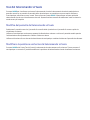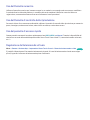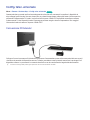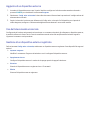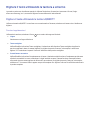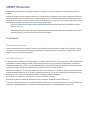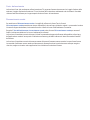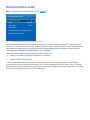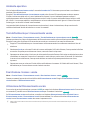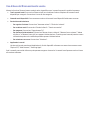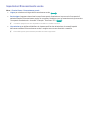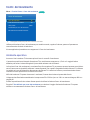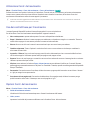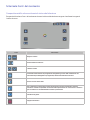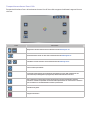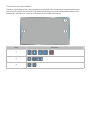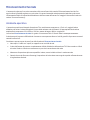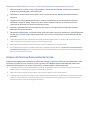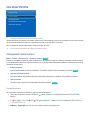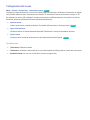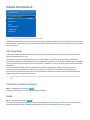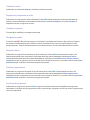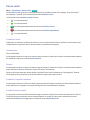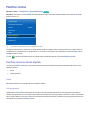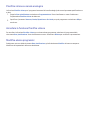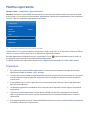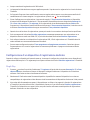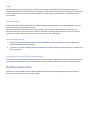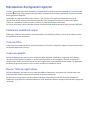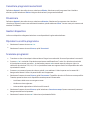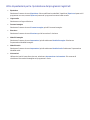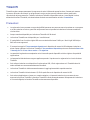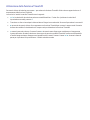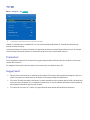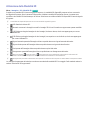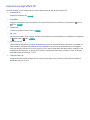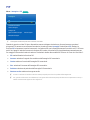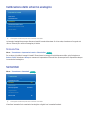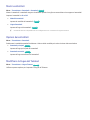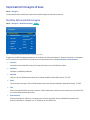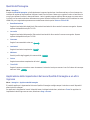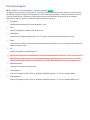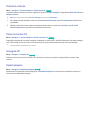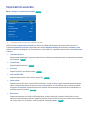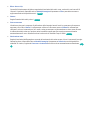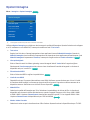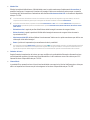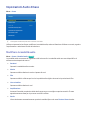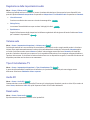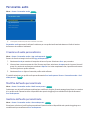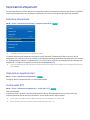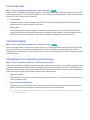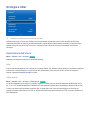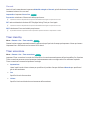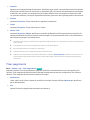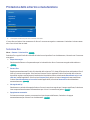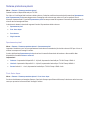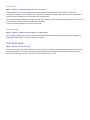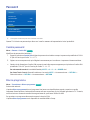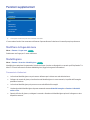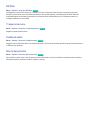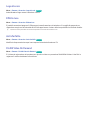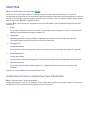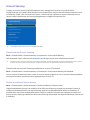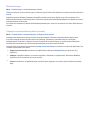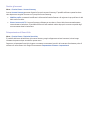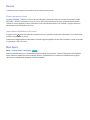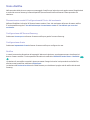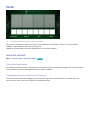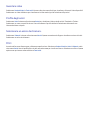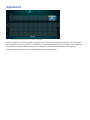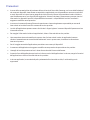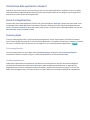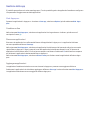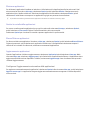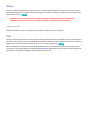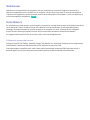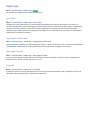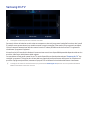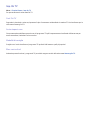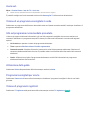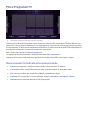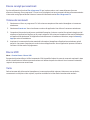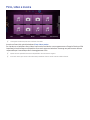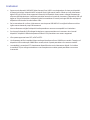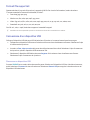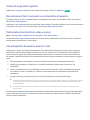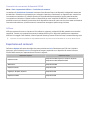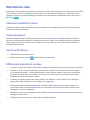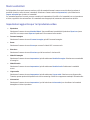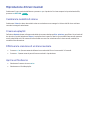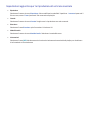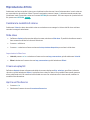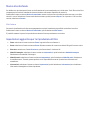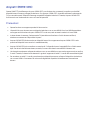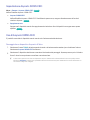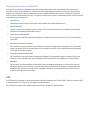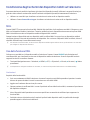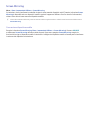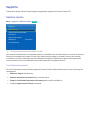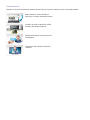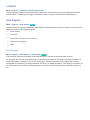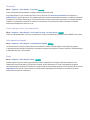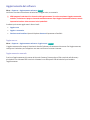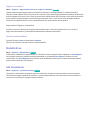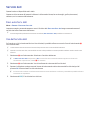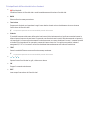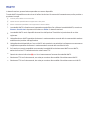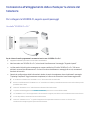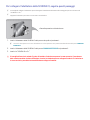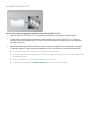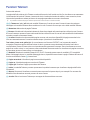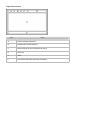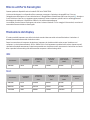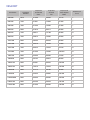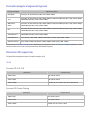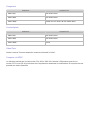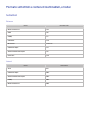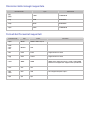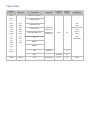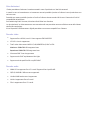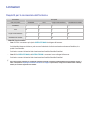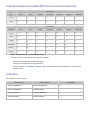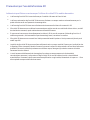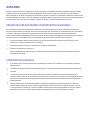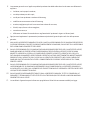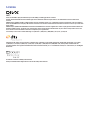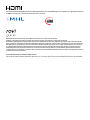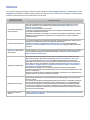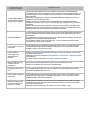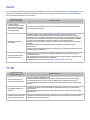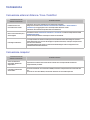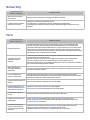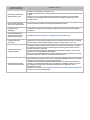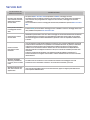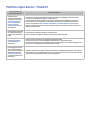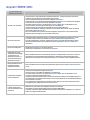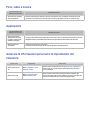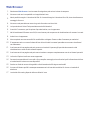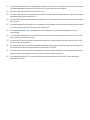Samsung UE46F7000SZ Manuale utente
- Categoria
- TV LED
- Tipo
- Manuale utente

E-MANUAL
Grazie per aver acquistato questo prodotto Samsung.
Per ricevere assistenza completa, si prega di registrare il
prodotto sul sito
www.samsung.com/register
Modello______________ N. di serie______________

Indice
Guida e-Manual
Visualizzazione dell'e-Manual
1 Scorrimento di una pagina
1 Uso delle icone superiori
1 Tornare alla Pagina iniziale
1 Cercare nell'indice
2 Cercare pagine
2 Chiudere l'e-Manual
2 Selezione di una voce di menu
2 Aggiornamento dell'e-Manual
Collegamenti
Connessione Antenna
Connessioni del dispositivo video
Connessione HDMI
Connessione Component
5 Per LED Serie 7000/7500
5 Per LED 8000, 8500 e PDP Serie 8500
Connessione AV
6 Per LED Serie 7000/7500
6 Per LED 8000, 8500 e PDP Serie 8500
Connessione SCART
Connessioni dispositivo audio
Connessione Digital Audio (Optical)
ARC (Audio Return Channel)
Connessione cuffie
Connessione computer
11 Connessione HDMI
12 Connessione HDMI-DVI
Connessione smartphone
Per iniziare
Cambio della sorgente video
Programmazione
15 Sintonizzazione automatica
15 Tipologia connessione antenna
Impostazioni canale
16 Paese (area)
16 Sintonia Manuale
17 Quando la Sorgente Antenna è impostata su Antenna o Cavo
17 Trasferimento elenco canali
17 Elimina profilo operatore CAM
18 Sistema satellit.
20 Cercare canali satellitari
Gestione canali
23 Rimuovere canali
23 Cambiare numero
23 Blocco canali
23 Sblocco canali
23 Rinominare canali analogici
Interfaccia comune
Opzioni audio
Canali preferiti
26 Aggiungere canali
27 Rimuovere canali
27 Riorganizzare l'elenco dei canali preferiti
27 Rinominare un elenco di canali preferiti
27 Copiare un elenco di canali preferiti
Impostazioni di rete
Configurazione di rete
28 Rete cablata
29 Rete Wireless
29 Precauzioni in caso d'uso di reti wireless
29 Protocolli di sicurezza di rete
Impostazione rete via cavo
30 Impostazione automatica rete via cavo
31 Impostazione manuale rete via cavo
33 Connessione cablata non riuscita
II

Impostazione rete wireless
34 Impostazione automatica rete wireless
35 Impostazione manuale rete wireless
36 Pulsante WPS
37 Connessione wireless non riuscita
Controllare lo stato di rete
Connessione dispositivo mobile
39 Wi-Fi Direct
40 Impostazioni AllShare
40 Imposta accesso remoto
40 Assegnazione di un nuovo nome al televisore
Controllo del televisore
Smart Touch Control
41 Inserimento delle batterie (2 tipo AAA)
41 Collegamento al televisore
42 Riconnessione dello Smart Touch Control
42 Allarme batteria scarica
43 Tasti e descrizioni
45 Funzioni speciali
Touchpad
46 Trascinamento
46 Premere
47 Toccare rapidamente
47 Tenere premuto
48 Premere e trascinare
48 Scorrimento verso l'alto/verso il basso
49 Scorrere in orizzontale
49 Cambiare i canali immettendone i numeri
49 Guida alla digitazione dei numeri di canale
50 Regolazione del touchpad
50 Mostra il banner di Stato e Notifica
50 Consigli
50 Cronologia
50 Cancellazione della cronologia
50 Ricerca
Uso del telecomando virtuale
51 Modifica del pannello del telecomando virtuale
51 Modificare la posizione a schermo del telecomando virtuale
52 Uso del Pannello numerico
52 Uso del Pannello di controllo della riproduzione
52 Uso del pannello di accesso rapido
52 Regolazione del telecomando virtuale
Config. telec. universale
53 Connessione IR Extender
54 Aggiunta di un dispositivo esterno
54 Uso del telecomando universale
54 Gestione di un dispositivo esterno registrato
Digitare il testo utilizzando la tastiera a schermo
55 Digitare il testo utilizzando la tastiera QWERTY
55 Funzioni supplementari
SMART Interaction
SMART Interaction
56 Precauzioni
56 Riconoscimento facciale
56 Uso della webcam TV
57 Contr. del movimento
57 Riconoscimento vocale
Riconoscimento vocale
59 Ambiente operativo
59 Test dell'ambiente per riconoscimento vocale
59 Esercitazione riconosc. vocale
59 Attivazione del Riconoscimento vocale
60 Uso di base del Riconoscimento vocale
61 Impostazioni Riconoscimento vocale
Contr. del movimento
62 Ambiente operativo
63 Test dell'amb. per contr. del movimento
63 Esercitazione controllo del movimento
64 Attivazione Contr. del movimento
64 Uso dei controlli base per il movimento
64 Opzioni Contr. del movimento
65 Schermata Contr. del movimento
65 Composizione dello schermo durante la visione del televisore
66 Composizione schermo Smart Hub
II III

Riconoscimento facciale
68 Ambiente operativo
69 Registrazione del volto
69 Registrazione del volto dalla schermata informazioni dell'account
Smart Hub
70 Registrazione del volto per l'account Smart Hub mediante
riconoscimento facciale
70 Accesso alla funzione Riconoscimento facciale
Uso di periferiche
71 Collegamento della tastiera
71 Uso della tastiera
72 Collegamento del mouse
72 Uso del mouse
Visione del televisore
Visione del televisore
73 Info programmi
73 Cambiare il segnale trasmesso
73 Guida
74 Cambiare i canali
74 Registrare il programma in onda
74 Cambiare categoria
74 Navigazione rapida
74 Pianifica visione
74 Pianifica registrazione
74 Verifica Info programmi
75 Elenco canali
75 Cambiare i canali
75 Ordinamento
75 Genere
75 Cambiare il segnale trasmesso
75 Cambiare l'elenco canali
Pianifica visione
76 Pianifica visione su canale digitale
76 Guida
76 Info programmi
77 Pianifica visione su canale analogico
77 Annullare la funzione Pianifica visione
77 Modifica elenco programmi
Pianifica registrazione
78 Precauzioni
79 Configurazione di un dispositivo di registrazione dedicato
79 Plug & Play
80 Gestione del dispositivo di registrazione dedicato
80 Registrazione programmi
80 Registrazione immediata
81 Guida
81 Info programmi
81 Ora e data specificate
81 Annullare la funzione Pianifica registrazione
81 Modificare l'elenco timer
Riproduzione di programmi registrati
82 Cambiare la modalità di visione
82 Vista con filtro
82 Creare una playlist
82 Blocca / Sblocca registrazione
83 Cancellare programmi memorizzati
83 Rinominare
83 Gestisci dispositivo
83 Riprodurre un altro programma
83 Scansione programmi
84 Altre impostazioni per la riproduzione dei programmi registrati
Timeshift
85 Precauzioni
86 Attivazione della funzione Timeshift
TV 3D
87 Precauzioni
87 Suggerimenti
88 Attivazione della Modalità 3D
89 Impostazione degli effetti 3D
PIP
Calibrazione dello schermo analogico
91 Sintonia fine
Sottotitoli
92 Mostra sottotitoli
92 Opzioni dei sottotitoli
92 Modificare la lingua del Teletext
Impostazioni TV
Impostazioni Immagine di base
93 Modifica della modalità immagine
94 Qualità dell'immagine
94 Applicazione delle impostazioni del menu Qualità di immagine a
un altro ingresso
95 Formato immagine
96 Posizione schermo
96 Dimens schermo 4:3
96 Immagine off
96 Reset immagine
Impostazioni avanzate
Opzioni immagine
IV

Impostazioni Audio di base
101 Modificare la modalità audio
102 Regolazione delle impostazioni audio
102 Volume auto
102 Tipo di installazione TV
102 Audio 3D
102 Reset audio
Personalizz. audio
103 Creazione di audio personalizzato
103 Modifica dell'audio personalizzato
103 Gestione dell'audio personalizzato
Impostazioni altoparlanti
104 Seleziona altoparlante
104 Impostazioni supplementari
104 Livello audio DTV
105 Uscita audio digit.
105 Comp Dolby Digital
105 Collegamento di un dispositivo audio Samsung
Orologio e timer
106 Impostazione dell'orario
106 Auto
106 Offset orario
107 Manuale
107 Timer stand-by
107 Timer accensione
108 Timer spegnimento
Protezione dello schermo e manutenzione
109 Soluzione Eco
110 Sistema protezione plasmi
110 Spostamento pixel
110 Prot. Auto. dopo.
111 Scorrimento
111 Grigio laterale
111 Prot. Auto. dopo.
Password
112 Cambio password
112 Blocco programma
Funzioni supplementari
113 Modificare la lingua dei menu
113 Modalità gioco
113 Precauzioni e limitazioni
114 BD Wise
114 Trasparenza menu
114 Feedback audio
114 Blocco del pannello
115 Logo di avvio
115 Effetto luce
115 Anti sfarfallio
115 DivX® Video On Demand
Funzioni SMART TV
Smart Hub
116 Accettazione Termini e condizioni per l'uso di Smart Hub
117 Account Samsung
117 Creazione di un Account Samsung
117 Termini e condizioni, Inform. privacy
118 Effettuare il login
118 Collegare un account Samsung ad altri account
119 Gestire gli account
119 Reimpostazione di Smart Hub
120 Ricerca
120 Ricerca per parole chiave
120 Impostazione dell'obiettivo di ricerca
120 Mod. Sport
121 Stato e Notifica
121 Riconoscimento vocale & Configurazione del Contr. del movimento
121 Configurazione dell'Account Samsung
121 Configurazione di rete
121 Notifica
Social
122 Imp social network
122 Controllare l'applicazione
122 Collegamento di un servizio all'account Samsung
123 Guardare video
123 Profilo degli amici
123 Selezionare un amico da chiamare.
123 Filtri
IV V

Applicazioni
125 Precauzioni
126 Installazione delle applicazioni standard
126 Avvio di un'applicazione
126 Samsung Apps
126 Cercare applicazioni
126 Installare applicazioni
127 Gestione delle app
127 Mod. Apps pers.
128 Eliminare applicazioni
128 Gestire le cartelle delle applicazioni
128 Blocca/Sblocca applicazioni
128 Aggiornamento applicazioni
129 Fitness
129 Creare un profilo
129 Kids
130 Web Browser
130 Social Network
130 Collegare gli account del servizio
131 Impost. app.
131 Auto Ticker
131 Impostazioni notifica push
131 App. legate al canale
131 Proprietà
Samsung On TV
133 Imp. On TV
133 Conf. On TV
133 Avviso impost. cons.
133 Modalità di consiglio
133 Bloc. cont. soli ad.
134 Avvio aut.
134 Visione di un programma consigliato in onda
134 Info sul programma raccomandato prenotato
134 Attivazione della guida
134 Programmi consigliati per orario
134 Visione di programmi registrati
Film e Programmi TV
135 Menu secondari in fondo alla schermata principale
136 Elenco consigli personalizzati
136 Visione dei contenuti
136 Blocco VOD
136 Varie
Foto, video e musica
138 Limitazioni
139 Formati file supportati
139 Connessione di un dispositivo USB
139 Rimuovere un dispositivo USB
140 Visione di programmi registrati
140 Riproduzione di tutti i contenuti su un dispositivo di memoria
140 Pulizia della schermata Foto, video e musica
140 Uso di dispositivi di memoria esterni in rete
141 Consentire le connessioni di dispositivi DLNA
141 AllShare
141 Esportazione di contenuti
Riproduzione video
142 Cambiare la modalità di visione
142 Creare una playlist
142 Aprire un file diverso
142 Effettuare la scansione di un video
143 Mostra sottotitoli
143 Impostazioni aggiuntive per la riproduzione video
Riproduzione di brani musicali
144 Cambiare la modalità di visione
144 Creare una playlist
144 Effettuare la scansione di un brano musicale
144 Aprire un file diverso
145 Impostazioni aggiuntive per la riproduzione di un brano musicale
Riproduzione di foto
146 Cambiare la modalità di visione
146 Slide show
146 Impostazioni slide show
146 Creare una playlist
146 Aprire un file diverso
147 Musica di sottofondo
147 Mini lettore
147 Impostazioni aggiuntive per la riproduzione di foto
Anynet+ (HDMI-CEC)
148 Precauzioni
149 Impostazione Anynet+ (HDMI-CEC)
149 Uso di Anynet+ (HDMI-CEC)
149 Passaggio da un dispositivo Anynet+ all'altro
150 Menu dispositivo Anynet+ (HDMI-CEC)
150 ARC
VI

Condivisione degli schermi dei dispositivi mobili sul televisore
151 MHL
151 Uso della funzione MHL
151 Limitazioni
152 Screen Mirroring
152 Connessione dispositivo mobile
Altre informazioni
Supporto
153 Gestione remota
153 Cos'è l'Assistenza remota?
154 Come funziona?
155 e-Manual
155 Auto diagnosi
155 Test immagine
156 Test audio
156 Contr. amb. per contr. voc. e del movim.
156 Informazioni sul segnale
156 Reset
157 Aggiornamento del software
157 Aggiorna ora
157 Aggiornamento manuale
158 Aggiorn. automatico
158 Gestione canali satellitari
158 Modalità d'uso
158 Info di assistenza
Servizio dati
159 Esec. auto Serv. dati
159 Uso del Servizio dati
160 Principali tasti del Servizio dati e loro funzioni
HbbTV
Connessione all'alloggiamento della scheda per la visione del
televisore
162 Per collegare la SCHEDA CI, seguire questi passaggi:
162 Uso della “SCHEDA CI o CI+”
163 Per collegare l'adattatore della SCHEDA CI, seguire questi
passaggi:
164 Uso della “SCHEDA CI o CI+”
Funzioni Teletext
Blocco antifurto Kensington
Risoluzione del display
167 IBM
167 MAC
168 VESA DMT
169 Formato immagine e Segnale di ingresso
169 Risoluzioni 3D supportate
169 HDMI
170 Component
170 Canale digitale
170 Video/Foto
170 Computer via HDMI
Formato sottotitoli e contenuti multimediali, e Codec
171 Sottotitoli
171 Esterno
171 Interni
172 Risoluzioni delle immagini supportate
172 Formati dei file musicali supportati
173 Codec Video
174 Altre limitazioni
174 Decoder video
174 Decoder audio
Limitazioni
175 Requisiti per la connessione dell'antenna
176 Limitazioni relative alla modalità PIP (Picture-in-Picture) e Dual
View
176 CI flessibile
177 Precauzioni per l'uso della funzione 3D
177 Indicazioni specifiche e avvertenze per l’utilizzo di occhiali 3D in
ambito domestico
178 PRECAUZIONI DI SICUREZZA
GARANZIA
179 PROCEDURA PER RICHIEDERE UN INTERVENTO IN GARANZIA
179 CONDIZIONI DI GARANZIA
Licenza
VI VII

Ricerca e risoluzione guasti
Schermo
Suono
TV 3D
Connessione
186 Connessione antenna (Antenna / Cavo / Satellite)
186 Connessione computer
Networking
Varie
Servizio dati
Pianifica registrazione / Timeshift
Anynet+ (HDMI-CEC)
Foto, video e musica
Applicazioni
Azzerare le informazioni personali e le impostazioni del
televisore
Web Browser
VIII

1
Guida e-Manual
Visualizzazione dell'e-Manual
L'e-Manual contiene informazioni sulle principali funzioni TV.
Questo televisore dispone di una guida dell'utente integrata. Per leggerla, utilizzare uno dei seguenti metodi:
●
Accedere al menu Supporto e selezionare e-Manual (risoluzione dei problemi).
●
Premere E-MANUAL sul telecomando.
●
Premere MORE sullo Smart Touch Control per visualizzare i tasti di controllo a schermo. Toccare
rapidamente il touchpad fino a visualizzare e-Manual, quindi selezionarlo.
"
In blu sono riportate le opzioni di menu, in azzurro i tasti del telecomando.
"
Una versione stampabile di questa guida è inoltre disponibile sul sito www.samsung.com/support.
Scorrimento di una pagina
Per scorrere una pagina, utilizzare uno dei seguenti metodi:
●
Premere il tasto o sulla barra di scorrimento a destra della schermata.
●
Trascinare il dito oppure toccare rapidamente verso l'alto o il basso la linea a sinistra e a destra del touchpad.
●
Posizionarsi sul tasto o sul bordo destro dello schermo, trascinare il dito oppure toccare rapidamente
il touchpad verso l'alto o verso il basso.
Uso delle icone superiori
Utilizzare le icone Indietro, Successiva e Pagina aperta in alto a sinistra dello schermo per navigare tra le pagine.
Queste icone sono disponibili quando sono state aperte più di due pagine.
Tornare alla Pagina iniziale
Per tornare alla Pagina iniziale, premere il tasto
a
o selezionare in alto a destra dello schermo.
Cercare nell'indice
Premere il tasto
b
o selezionare in alto a destra dello schermo per visualizzare l'indice. Selezionare un termine
per visualizzare la pagina che lo contiene.

2
Cercare pagine
Premere il tasto
{
o selezionare in alto nella schermata per accedere alla funzione di ricerca. Digitare il testo
che si desidera cercare e selezionare Fatto. Selezionare una voce tra i risultati di ricerca per accedere alla relativa
pagina.
Chiudere l'e-Manual
Per chiudere l'e-Manual, tenere premuto il tasto RETURN o selezionare nell'angolo superiore destro dello
schermo, oppure premere EXIT.
Selezione di una voce di menu
Per saltare direttamente alla voce di menu descritta nella sezione corrente, selezionare
Prova ora
. E' possibile
saltare direttamente da una voce di menu alla relativa sezione dell'e-Manual. Per leggere un argomento dell'e-
Manual su una specifica funzione di menu, premere il tasto E-MANUAL del telecomando virtuale o del telecomando
standard per caricare la corrispondente pagina dell'e-Manual.
"
In base al menu, questa funzione potrebbe non essere disponibile.
Aggiornamento dell'e-Manual
Premere per avviare Smart Hub e selezionare Applicazioni, quindi selezionare Altre app.. E' possibile aggiornare
l'e-Manual anche mediante l'aggiornamento dell'applicazione.
Nella schermata Altre app., selezionare Aggiorna appl.. Selezionare e-Manual dall’elenco. L'e-Manual viene
aggiornato all'ultima versione disponibile. Tuttavia, la schermata Aggiorna appl. viene visualizzata solo quando è
richiesto l'aggiornamento.

3
Collegamenti
Connessione Antenna
Vedere lo schema e collegare il cavo dell'antenna al connettore di ingresso dell'antenna. Non piegare il cavo. Il
nome, il numero e la posizione dei connettori può variare in base al modello.
Collegare un cavo antenna idoneo al proprio ambiente di visualizzazione (trasmissioni OTA o via cavo). Tuttavia, se
si usa un ricevitore via cavo o satellitare non è necessario collegare l'antenna.
Per maggiori informazioni vedere la sezione "Requisiti per la connessione dell'antenna".
Connessioni del dispositivo video
Questo TV presenta un'ampia gamma di connettori per l'ingresso video di dispositivi quali lettori Blu-ray o DVD,
videocamere e console di gioco. Di seguito viene fornito un elenco dei connettori supportati in ordine decrescente
in termini di qualità dell'immagine offerta.
●
HDMI
●
Component
●
AV
Collegare il dispositivo video al televisore mediante un connettore HDMI per ottenere la migliore qualità
dell'immagine. Se il dispositivo non è dotato di un connettore HDMI, provare il connettore component per ottenere
il miglior risultato possibile.
Il nome, il numero e la posizione dei connettori può variare in base al modello.
Nel collegare un dispositivo esterno, vedere il manuale d'uso del dispositivo. Il nome, il numero e la posizione dei
connettori del dispositivo esterno può variare in base al produttore.

4
Connessione HDMI
Vedere lo schema e collegare il cavo HDMI al connettore di uscita HDMI del dispositivo video e al connettore di
ingresso HDMI del televisore. Si consiglia l'uso di uno dei seguenti cavi HDMI:
●
Cavo HDMI ad alta velocità
●
Cavo HDMI ad alta velocità con Ethernet
Usare un cavo HDMI con un diametro massimo di 14 mm. L'uso di un cavo HDMI non certificato può provocare la
visualizzazione di una schermata vuota o di un errore di connessione.
"
Alcuni cavi e dispositivi HDMI potrebbero non essere compatibili con il televisore a causa di specifiche HDMI diverse.
"
Questo TV non supporta la funzione HDMI Ethernet Channel. Ethernet è una LAN (Local Area Network) in cavi coassiali
basata su standard IEEE.
"
Il nome, il numero e la posizione dei connettori può variare in base al modello.

4 5
Connessione Component
Per LED Serie 7000/7500
Vedere lo schema fornito e mediante un cavo component collegare i connettori di ingresso video e audio
component del televisore alle rispettive prese di uscita video e audio component sul dispositivo esterno,
rispettando la codifica colore come mostrato in figura.
Per LED 8000, 8500 e PDP Serie 8500
Vedere lo schema fornito e collegare un cavo component ai due cavi di prolunga jack-RCA forniti, rispettando
la codifica colore. Collegare i due jack ai connettori di ingresso video e audio component del televisore, quindi
collegare i cinque jack dell'altro terminale alle rispettive prese di uscita video e audio component del dispositivo
esterno, come mostrato in figura.

6
Connessione AV
Vedere lo schema e collegare il cavo AV ai connettori di ingresso esterno del TV e ai connettori di uscita AV del
dispositivo.
Se si stanno utilizzando i connettori di ingresso esterno del televisore, collegare il cavo video al connettore a Y.
Alcuni modelli sono anche dotati di connettore video. In questo caso, collegare il cavo al connettore video.
Per LED Serie 7000/7500
Per LED 8000, 8500 e PDP Serie 8500

6 7
Connessione SCART
Vedere lo schema fornito e, utilizzando un cavo SCART, collegare il connettore di ingresso SCART del televisore
alla presa di uscita SCART del dispositivo. Non è necessario eseguire un'ulteriore connessione audio poiché il cavo
SCART trasferisce anche il segnale audio.
"
SCART può trasferire solo Standard Definition Video.
"
La posizione dei connettori può variare in base al modello.

8
Connessioni dispositivo audio
Questo TV presenta un'ampia gamma di connettori per l'ingresso audio di dispositivi quali amplificatori, lettori Blu-
ray e DVD. Per ottenere la migliore qualità audio, si consiglia di utilizzare un ricevitore AV.
●
Digital Audio (Optical)
●
ARC (Audio Return Channel)
Il nome, il numero e la posizione dei connettori può variare in base al modello.
Nel collegare un dispositivo esterno, vedere il manuale d'uso del dispositivo. Il nome, il numero e la posizione dei
connettori del dispositivo esterno può variare in base al produttore.
Connessione Digital Audio (Optical)
Vedere lo schema e collegare il cavo ottico al connettore di uscita audio digitale del televisore e al connettore di
ingresso audio digitale del dispositivo.
Il collegamento del dispositivo mediante un cavo ottico non disattiva automaticamente gli altoparlanti TV. Per
disattivare gli altoparlanti TV, accedere al menu Seleziona altoparlante (Suono
>
Impostazioni altoparlanti
>
Seleziona altoparlante), quindi impostare Altoparlante esterno.
Regolare il volume del dispositivo audio mediante il telecomando.
Un rumore anomalo proveniente dal dispositivo audio durante l'uso può indicare un malfunzionamento del
dispositivo. In tal caso, rivolgersi al costruttore del dispositivo audio per richiedere assistenza.
L'audio 5.1 CH per i canali digitali è disponibile solo per le trasmissioni che supportano tale formato.

8 9
ARC (Audio Return Channel)
Questo TV supporta le funzioni 3D e ARC (Audio Return Channel) attraverso un cavo HDMI. La funzione ARC
permette la riproduzione di audio digitale collegando solo il cavo HDMI. Tuttavia, la funzione ARC è disponibile solo
mediante la porta HDMI (ARC) e solo quando il televisore è collegato a un ricevitore AV compatibile con la funzione
ARC. Collegare il cavo HDMI al connettore HDMI (ARC) del televisore e al connettore di uscita HDMI del dispositivo.
"
Alcune funzioni quali Smart Hub potrebbero non essere disponibili se la funzione Visualizz auto 3D è impostata su On
mentre la Sorgente è in modalità HDMI. In questo caso, impostare Visualizz auto 3D o Modalità 3D su Off.
"
Il nome, il numero e la posizione dei connettori può variare in base al modello.

10
Connessione cuffie
Vedere lo schema e collegare le cuffie al connettore di uscita cuffie. Utilizzare solo cuffie con connettori TRS (tip-
ring-sleeve). E' possibile regolare in modo indipendente il volume delle cuffie e quello del televisore. Mentre le cuffie
sono collegate, gli altoparlanti TV risultano disattivati così come anche alcune funzioni Suono.
"
La posizione e il nome dei connettori può variare in base al modello.
"
I connettori potrebbero non essere supportati a seconda del modello.

10 11
Connessione computer
Questo SMART TV è dotato delle seguenti porte di collegamento per PC:
●
HDMI
●
HDMI-DVI
Per ottenere la migliore qualità dell'immagine, collegare il computer alla porta HDMI/DVI. Non tutti i computer
sono dotati di porte HDMI. In questo caso, usare un cavo HDMI-DVI per collegare il computer al televisore. Per
maggiori informazioni sulle impostazioni di risoluzione supportate dal televisore, consultare la sezione "Risoluzione
del display".
Connessione HDMI
Vedere lo schema e collegare il cavo HDMI alla porta di ingresso HDMI del televisore e alla porta di uscita HDMI del
computer.

12
Connessione HDMI-DVI
Vedere lo schema e collegare il cavo HDMI-DVI alla porta HDMI (DVI) del televisore e alla porta di uscita DVI del
computer. La connessione HDMI-DVI è disponibile solo mediante la porta HDMI (DVI).
Il cavo DVI non trasferisce il segnale audio. Per ascoltare l'audio del computer, collegare gli altoparlanti esterni alla
presa di uscita audio del computer.
"
La posizione e il nome dei connettori può variare in base al modello.
La pagina si sta caricando...
La pagina si sta caricando...
La pagina si sta caricando...
La pagina si sta caricando...
La pagina si sta caricando...
La pagina si sta caricando...
La pagina si sta caricando...
La pagina si sta caricando...
La pagina si sta caricando...
La pagina si sta caricando...
La pagina si sta caricando...
La pagina si sta caricando...
La pagina si sta caricando...
La pagina si sta caricando...
La pagina si sta caricando...
La pagina si sta caricando...
La pagina si sta caricando...
La pagina si sta caricando...
La pagina si sta caricando...
La pagina si sta caricando...
La pagina si sta caricando...
La pagina si sta caricando...
La pagina si sta caricando...
La pagina si sta caricando...
La pagina si sta caricando...
La pagina si sta caricando...
La pagina si sta caricando...
La pagina si sta caricando...
La pagina si sta caricando...
La pagina si sta caricando...
La pagina si sta caricando...
La pagina si sta caricando...
La pagina si sta caricando...
La pagina si sta caricando...
La pagina si sta caricando...
La pagina si sta caricando...
La pagina si sta caricando...
La pagina si sta caricando...
La pagina si sta caricando...
La pagina si sta caricando...
La pagina si sta caricando...
La pagina si sta caricando...
La pagina si sta caricando...
La pagina si sta caricando...
La pagina si sta caricando...
La pagina si sta caricando...
La pagina si sta caricando...
La pagina si sta caricando...
La pagina si sta caricando...
La pagina si sta caricando...
La pagina si sta caricando...
La pagina si sta caricando...
La pagina si sta caricando...
La pagina si sta caricando...
La pagina si sta caricando...
La pagina si sta caricando...
La pagina si sta caricando...
La pagina si sta caricando...
La pagina si sta caricando...
La pagina si sta caricando...
La pagina si sta caricando...
La pagina si sta caricando...
La pagina si sta caricando...
La pagina si sta caricando...
La pagina si sta caricando...
La pagina si sta caricando...
La pagina si sta caricando...
La pagina si sta caricando...
La pagina si sta caricando...
La pagina si sta caricando...
La pagina si sta caricando...
La pagina si sta caricando...
La pagina si sta caricando...
La pagina si sta caricando...
La pagina si sta caricando...
La pagina si sta caricando...
La pagina si sta caricando...
La pagina si sta caricando...
La pagina si sta caricando...
La pagina si sta caricando...
La pagina si sta caricando...
La pagina si sta caricando...
La pagina si sta caricando...
La pagina si sta caricando...
La pagina si sta caricando...
La pagina si sta caricando...
La pagina si sta caricando...
La pagina si sta caricando...
La pagina si sta caricando...
La pagina si sta caricando...
La pagina si sta caricando...
La pagina si sta caricando...
La pagina si sta caricando...
La pagina si sta caricando...
La pagina si sta caricando...
La pagina si sta caricando...
La pagina si sta caricando...
La pagina si sta caricando...
La pagina si sta caricando...
La pagina si sta caricando...
La pagina si sta caricando...
La pagina si sta caricando...
La pagina si sta caricando...
La pagina si sta caricando...
La pagina si sta caricando...
La pagina si sta caricando...
La pagina si sta caricando...
La pagina si sta caricando...
La pagina si sta caricando...
La pagina si sta caricando...
La pagina si sta caricando...
La pagina si sta caricando...
La pagina si sta caricando...
La pagina si sta caricando...
La pagina si sta caricando...
La pagina si sta caricando...
La pagina si sta caricando...
La pagina si sta caricando...
La pagina si sta caricando...
La pagina si sta caricando...
La pagina si sta caricando...
La pagina si sta caricando...
La pagina si sta caricando...
La pagina si sta caricando...
La pagina si sta caricando...
La pagina si sta caricando...
La pagina si sta caricando...
La pagina si sta caricando...
La pagina si sta caricando...
La pagina si sta caricando...
La pagina si sta caricando...
La pagina si sta caricando...
La pagina si sta caricando...
La pagina si sta caricando...
La pagina si sta caricando...
La pagina si sta caricando...
La pagina si sta caricando...
La pagina si sta caricando...
La pagina si sta caricando...
La pagina si sta caricando...
La pagina si sta caricando...
La pagina si sta caricando...
La pagina si sta caricando...
La pagina si sta caricando...
La pagina si sta caricando...
La pagina si sta caricando...
La pagina si sta caricando...
La pagina si sta caricando...
La pagina si sta caricando...
La pagina si sta caricando...
La pagina si sta caricando...
La pagina si sta caricando...
La pagina si sta caricando...
La pagina si sta caricando...
La pagina si sta caricando...
La pagina si sta caricando...
La pagina si sta caricando...
La pagina si sta caricando...
La pagina si sta caricando...
La pagina si sta caricando...
La pagina si sta caricando...
La pagina si sta caricando...
La pagina si sta caricando...
La pagina si sta caricando...
La pagina si sta caricando...
La pagina si sta caricando...
La pagina si sta caricando...
La pagina si sta caricando...
La pagina si sta caricando...
La pagina si sta caricando...
La pagina si sta caricando...
La pagina si sta caricando...
La pagina si sta caricando...
La pagina si sta caricando...
La pagina si sta caricando...
La pagina si sta caricando...
La pagina si sta caricando...
La pagina si sta caricando...
La pagina si sta caricando...
La pagina si sta caricando...
La pagina si sta caricando...
La pagina si sta caricando...
-
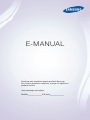 1
1
-
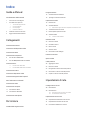 2
2
-
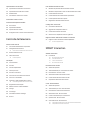 3
3
-
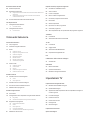 4
4
-
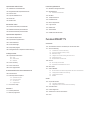 5
5
-
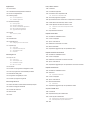 6
6
-
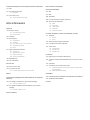 7
7
-
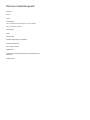 8
8
-
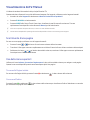 9
9
-
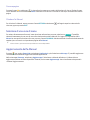 10
10
-
 11
11
-
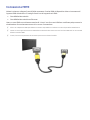 12
12
-
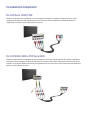 13
13
-
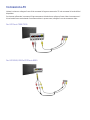 14
14
-
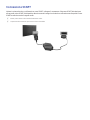 15
15
-
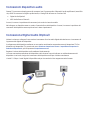 16
16
-
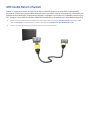 17
17
-
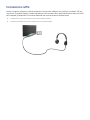 18
18
-
 19
19
-
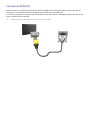 20
20
-
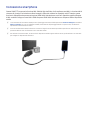 21
21
-
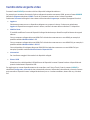 22
22
-
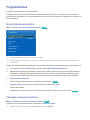 23
23
-
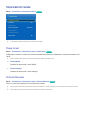 24
24
-
 25
25
-
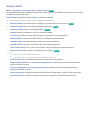 26
26
-
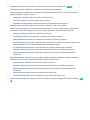 27
27
-
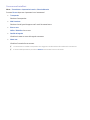 28
28
-
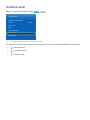 29
29
-
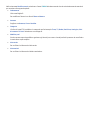 30
30
-
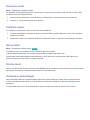 31
31
-
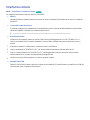 32
32
-
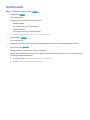 33
33
-
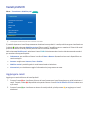 34
34
-
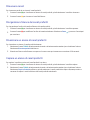 35
35
-
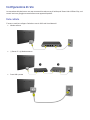 36
36
-
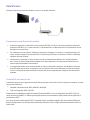 37
37
-
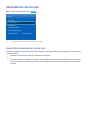 38
38
-
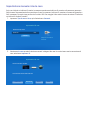 39
39
-
 40
40
-
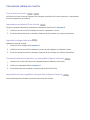 41
41
-
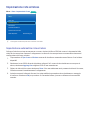 42
42
-
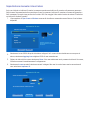 43
43
-
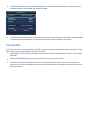 44
44
-
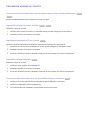 45
45
-
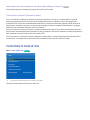 46
46
-
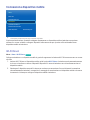 47
47
-
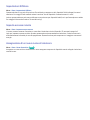 48
48
-
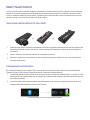 49
49
-
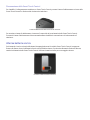 50
50
-
 51
51
-
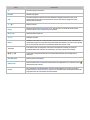 52
52
-
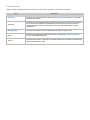 53
53
-
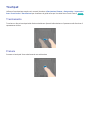 54
54
-
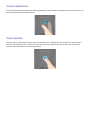 55
55
-
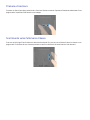 56
56
-
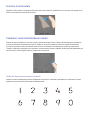 57
57
-
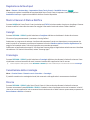 58
58
-
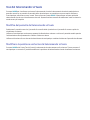 59
59
-
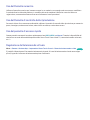 60
60
-
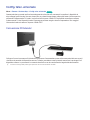 61
61
-
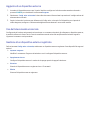 62
62
-
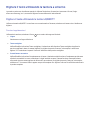 63
63
-
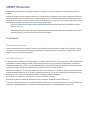 64
64
-
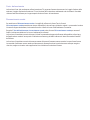 65
65
-
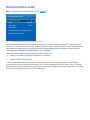 66
66
-
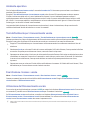 67
67
-
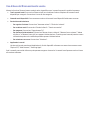 68
68
-
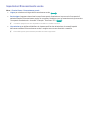 69
69
-
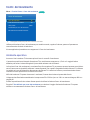 70
70
-
 71
71
-
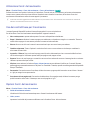 72
72
-
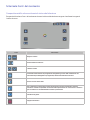 73
73
-
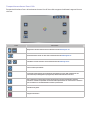 74
74
-
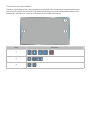 75
75
-
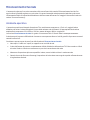 76
76
-
 77
77
-
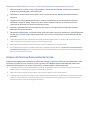 78
78
-
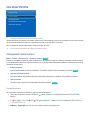 79
79
-
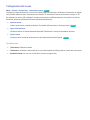 80
80
-
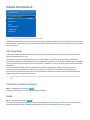 81
81
-
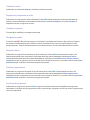 82
82
-
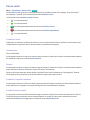 83
83
-
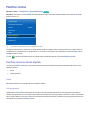 84
84
-
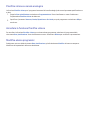 85
85
-
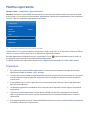 86
86
-
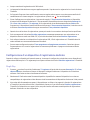 87
87
-
 88
88
-
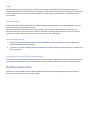 89
89
-
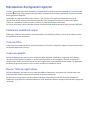 90
90
-
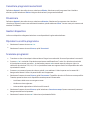 91
91
-
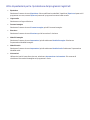 92
92
-
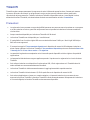 93
93
-
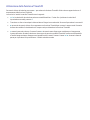 94
94
-
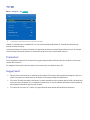 95
95
-
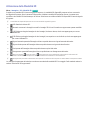 96
96
-
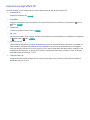 97
97
-
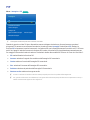 98
98
-
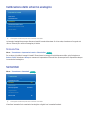 99
99
-
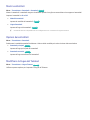 100
100
-
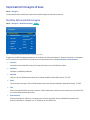 101
101
-
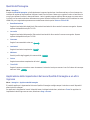 102
102
-
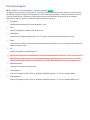 103
103
-
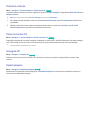 104
104
-
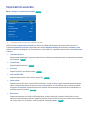 105
105
-
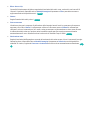 106
106
-
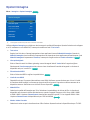 107
107
-
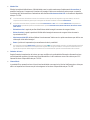 108
108
-
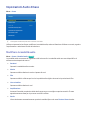 109
109
-
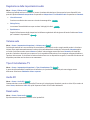 110
110
-
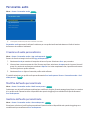 111
111
-
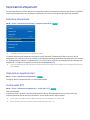 112
112
-
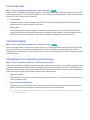 113
113
-
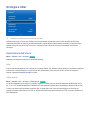 114
114
-
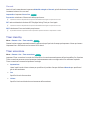 115
115
-
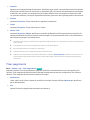 116
116
-
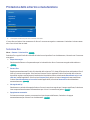 117
117
-
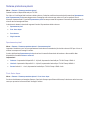 118
118
-
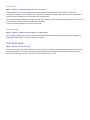 119
119
-
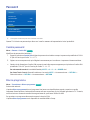 120
120
-
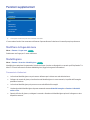 121
121
-
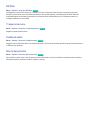 122
122
-
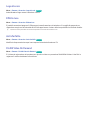 123
123
-
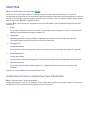 124
124
-
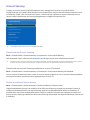 125
125
-
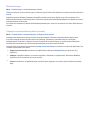 126
126
-
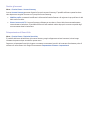 127
127
-
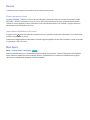 128
128
-
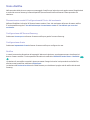 129
129
-
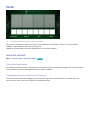 130
130
-
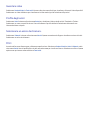 131
131
-
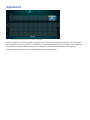 132
132
-
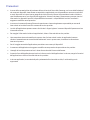 133
133
-
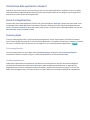 134
134
-
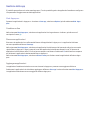 135
135
-
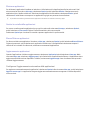 136
136
-
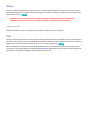 137
137
-
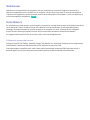 138
138
-
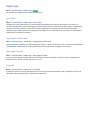 139
139
-
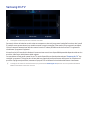 140
140
-
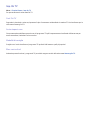 141
141
-
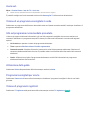 142
142
-
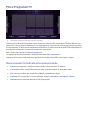 143
143
-
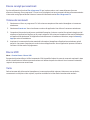 144
144
-
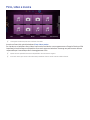 145
145
-
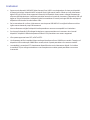 146
146
-
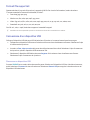 147
147
-
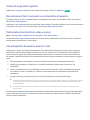 148
148
-
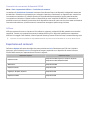 149
149
-
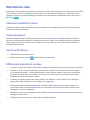 150
150
-
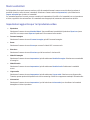 151
151
-
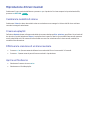 152
152
-
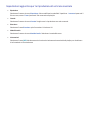 153
153
-
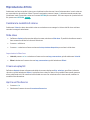 154
154
-
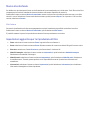 155
155
-
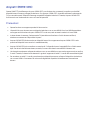 156
156
-
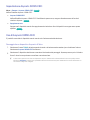 157
157
-
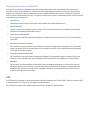 158
158
-
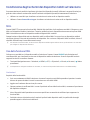 159
159
-
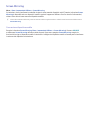 160
160
-
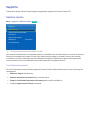 161
161
-
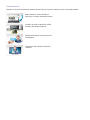 162
162
-
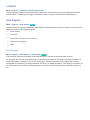 163
163
-
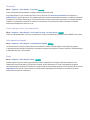 164
164
-
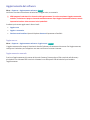 165
165
-
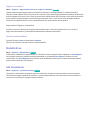 166
166
-
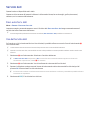 167
167
-
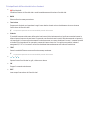 168
168
-
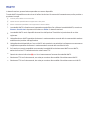 169
169
-
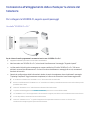 170
170
-
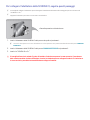 171
171
-
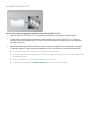 172
172
-
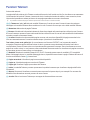 173
173
-
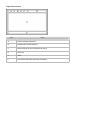 174
174
-
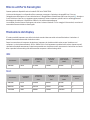 175
175
-
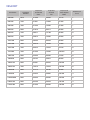 176
176
-
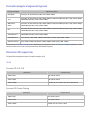 177
177
-
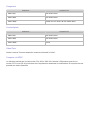 178
178
-
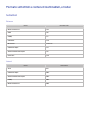 179
179
-
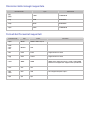 180
180
-
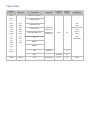 181
181
-
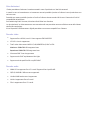 182
182
-
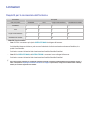 183
183
-
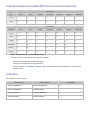 184
184
-
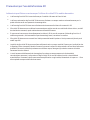 185
185
-
 186
186
-
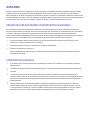 187
187
-
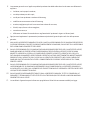 188
188
-
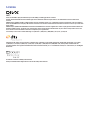 189
189
-
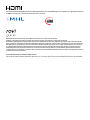 190
190
-
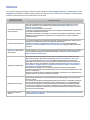 191
191
-
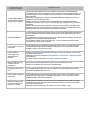 192
192
-
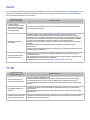 193
193
-
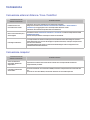 194
194
-
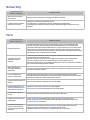 195
195
-
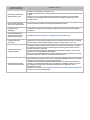 196
196
-
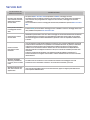 197
197
-
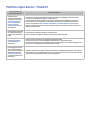 198
198
-
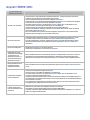 199
199
-
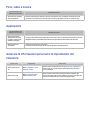 200
200
-
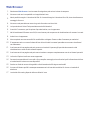 201
201
-
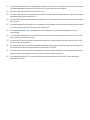 202
202
Samsung UE46F7000SZ Manuale utente
- Categoria
- TV LED
- Tipo
- Manuale utente
Documenti correlati
-
Samsung SEK-1000 Manuale utente
-
Samsung PS51E8000GQ Manuale utente
-
Samsung UE32J5200AW Manuale utente
-
Samsung UE32J5200AW Manuale utente
-
Samsung UE65ES8000S Manuale utente
-
Samsung UE55JU6500K Manuale utente
-
Samsung UE50HU6900S Manuale utente
-
Samsung UE65HU8500L Manuale utente
-
Samsung UE55J6370SU Manuale utente
-
Samsung UE48JS9000T Manuale utente